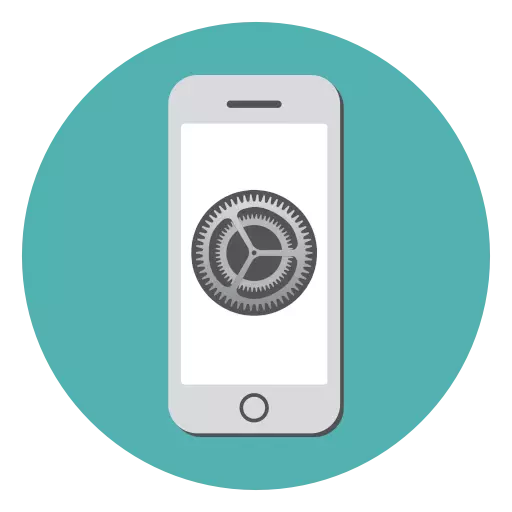
Refracting (သို့မဟုတ်ပြန်လည်ထူထောင်ရေး) iPhone - Apple အသုံးပြုသူတစ် ဦး စီကိုလုပ်ဆောင်သင့်သည့်လုပ်ထုံးလုပ်နည်း။ အောက်တွင်သင်လိုအပ်သည့်အရာများကိုကျွန်ုပ်တို့ကြည့်ရှုမည်ဖြစ်ပြီးဤလုပ်ငန်းစဉ်ကိုမည်သို့စတင်မည်နည်း။
flashing အကြောင်းအတိအကျစကားပြောရင် iPhone ရဲ့ရိုးရှင်းတဲ့စက်ကိုစက်ရုံချိန်ညှိချက်မှာရိုးရိုးရှင်းရှင်းပြန်လည်သတ်မှတ်ခြင်းအကြောင်းမဟုတ်ဘဲ iTunes ပရိုဂရမ်ကိုသာသုံးနိုင်သည်။ ဤတွင်အလှည့်အနေဖြင့်ဖြစ်ရပ်များအတွက်ရွေးချယ်မှုနှစ်ခုအတွက်ရွေးချယ်စရာနှစ်ခုဖြစ်နိုင်သည် - Aytyuns သည် firmware ကိုလွတ်လပ်စွာ 0 င်ရောက်ပြီး install လုပ်ပြီးသင်ကိုယ်တိုင် download လုပ်ပြီး installation လုပ်ငန်းစဉ်ကိုစတင်ပြီးစတင်ပြီး install လုပ်ပြီး installation လုပ်ငန်းစဉ်ကိုစတင်ပါ။
အောက်ပါအခြေအနေများတွင် iPhone ကိုအခွင့်အလမ်းများလိုအပ်နိုင်ပါသည်။
- iOS ၏နောက်ဆုံးဗားရှင်းကို install လုပ်ခြင်း,
- firmware ၏ beta ဗားရှင်းများတပ်ဆင်ခြင်းသို့မဟုတ်ဆန့်ကျင်သော, iOS ၏နောက်ဆုံးတရားဝင်ဗားရှင်းသို့ Rollback;
- "စင်ကြယ်သော" စနစ်တစ်ခုကိုဖန်တီးခြင်း (ဥပမာပိုင်ရှင်ဟောင်းသည်စက်ပစ္စည်းပေါ်တွင် Jailbreak ရှိသည့်အပြီးတွင်လိုအပ်နိုင်သည်။
- စက်ကိရိယာ၏စွမ်းဆောင်ရည်နှင့်ပြ problems နာများကိုဖြေရှင်းခြင်း (စနစ်သည်ရှင်းလင်းစွာမှားယွင်းစွာအလုပ်လုပ်ပါကမှိတ်တုတ်မှိတ်တုတ်သည်ပြ problems နာများကိုဖယ်ရှားပေးနိုင်သည်)
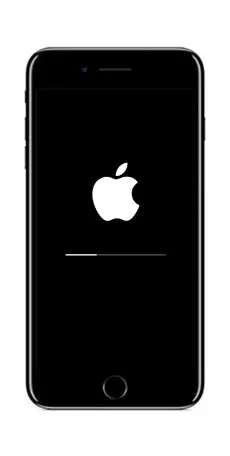
iPhone ကို reflash
iPhone ကိုစတင်ဖြည့်ဆည်းရန်သင်သည်မူရင်းကေဘယ်လ် (ဤသည်အလွန်အရေးကြီးသောအချက်တစ်ချက်) လိုအပ်လိမ့်မည်။ တိကျသော iOS ဗားရှင်းကို install လုပ်ရန်လိုအပ်မှသာနောက်ဆုံးပစ္စည်းလိုအပ်လိမ့်မည်။

iOS ကိုပြန်လှိမ့်ရန်ခွင့်မပြုသည့်အတွက်ချက်ချင်းပင်ကြိုတင်မှာကြားထားသင့်သည်။ ထို့ကြောင့်သင့်တွင် iOS 11 တပ်ဆင်ထားပါက၎င်းကိုဒသမဗားရှင်းသို့လျှော့ချလိုပါက download လုပ်ထားသော firmware ရှိလျှင်ပင်ဖြစ်စဉ်ကိုမဖွင့်ပါ။
သို့သော်နောက် IOS ထုတ်ပြန်မှုကိုလွှတ်ပေးပြီးသည့်နောက်တွင် 0 င်းဒိုးဟုခေါ်သော 0 င်းဒိုးအကြွင်းအကန့်အသတ်ရှိနေသည်။ iPhone အသစ်တစ်ခုကိုရှင်းရှင်းလင်းလင်းရှိတာရှင်းရှင်းလင်းလင်းရှိမရှိကိုသင်မြင်သောအခါ၎င်းသည်အခြေအနေများတွင်အလွန်အသုံးဝင်သည်။
- iPhone အတွက် firmware အားလုံးတွင် IPSW format ဖြင့်ပြုလုပ်ထားသည်။ သင်၏စမတ်ဖုန်းအတွက် OS ကိုသင်ဒေါင်းလုတ်လုပ်ချင်သောပွဲတွင် Apple devices များအတွက် download site သို့ဤ link သို့သွားပါ, ဖုန်းမော်ဒယ်များကိုရွေးပါ။ ထို့နောက် iOS version ကိုရွေးချယ်ပါ။ အကယ်. သင့်တွင် operating system lrollback လုပ်ဆောင်ရန်အလုပ်မရှိပါက firmware ကိုတင်ရန်နေရာမရှိပါ။
- iPhone ကို USB ကြိုးဖြင့် အသုံးပြု. ကွန်ပျူတာနှင့်ချိတ်ဆက်ပါ။ iTunes အစီအစဉ်ကိုဖွင့်ပါ။ dfu mode တွင် device ကိုထည့်ရန်လိုအပ်လိမ့်မည်။ မည်သို့လုပ်ဆောင်ရမည်နှင့် ပတ်သက်. ယခင်ကကျွန်ုပ်တို့၏ဝက်ဘ်ဆိုက်တွင်အသေးစိတ်ဖော်ပြထားသည်။
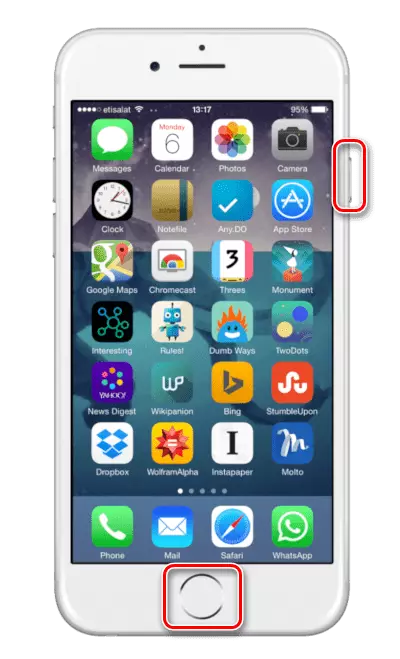
ဆက်ဖတ်ရန်: iPhone ကို DFU mode တွင်မည်သို့ဝင်ရောက်ရမည်နည်း
- iTunes က Recovery Mode ရှိတယ်လီဖုန်းဖြင့်ရှာဖွေတွေ့ရှိခဲ့သည်ဟုသတင်းပို့လိမ့်မည်။ "OK" ခလုတ်ကိုနှိပ်ပါ။
- Restore iPhone ခလုတ်ကိုနှိပ်ပါ။ ပြန်လည်ထူထောင်ရေးလုပ်ငန်းများစတင်ပြီးနောက် iTunes သည်နောက်ဆုံးပေါ်ရရှိနိုင်သည့် firmware ကိုသင်၏စက်ပစ္စည်းအတွက်စတင်ဖွင့်ပြီး၎င်းကို installation သို့သွားသည်။
- အကယ်. သင်သည် firmware ကိုကွန်ပျူတာသို့မကူးယူမီ install လုပ်လိုပါက Shift ခလုတ်ကိုဖိထားပါ, ပြီးနောက် "Restore iPhone" ကိုနှိပ်ပါ။ Windows Explorer 0 င်းဒိုးပေါ်ရှိ Windows Explorer 0 င်းဒိုးတွင်သင်က IPSW format file သို့လမ်းကြောင်းကိုသတ်မှတ်ရန်လိုအပ်သည်။
- မှိတ်တုတ်မှိတ်တုတ်နေစဉ်အဆုံး၌သာစောင့်ဆိုင်းနိုင်သည်။ ဤအချိန်တွင်မည်သည့်အမှုမဆိုကွန်ပျူတာကိုအနှောင့်အယှက်မဖြစ်စေဘဲစမတ်ဖုန်းကိုအုတ်ဖြုတ်မချမှတ်ပါ။
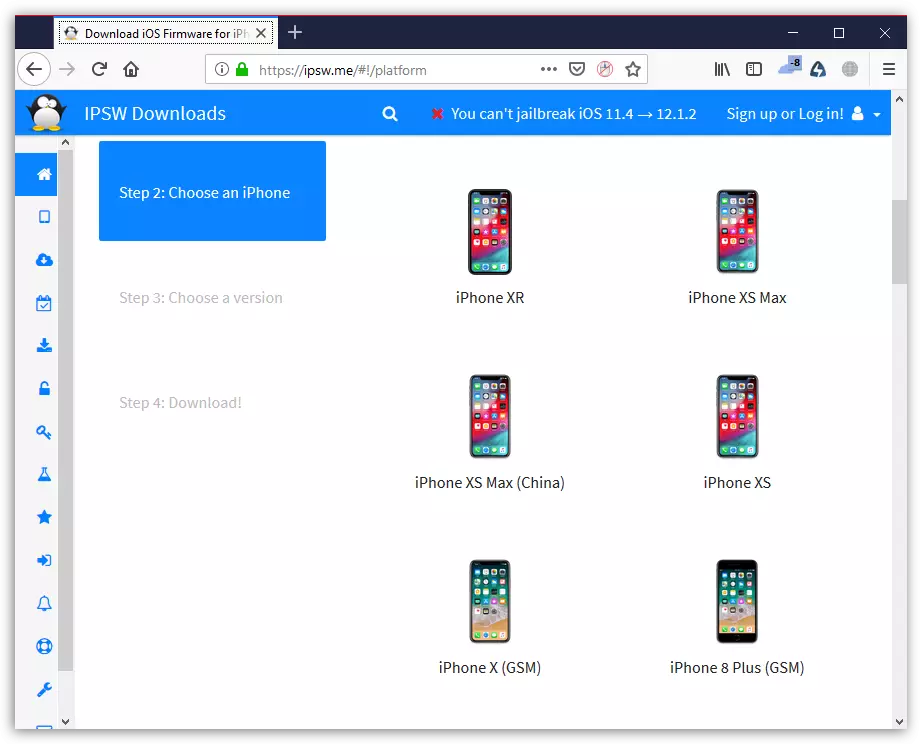
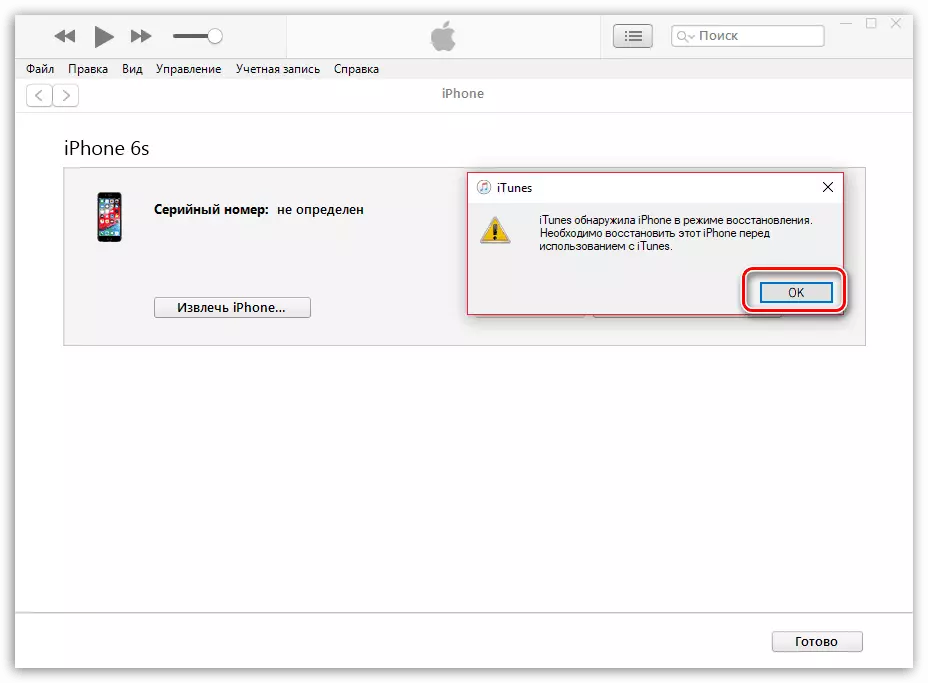
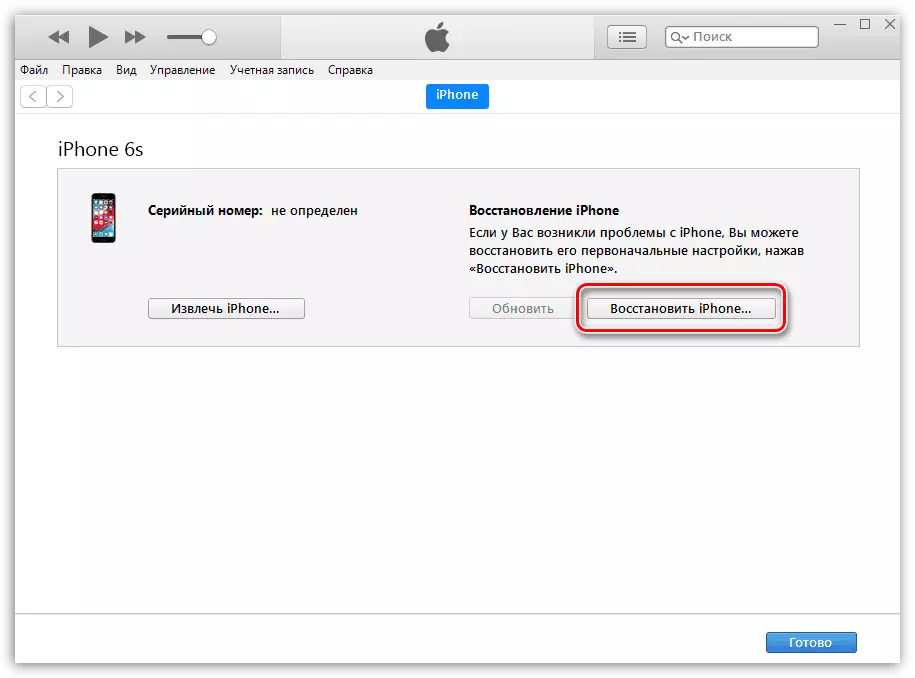
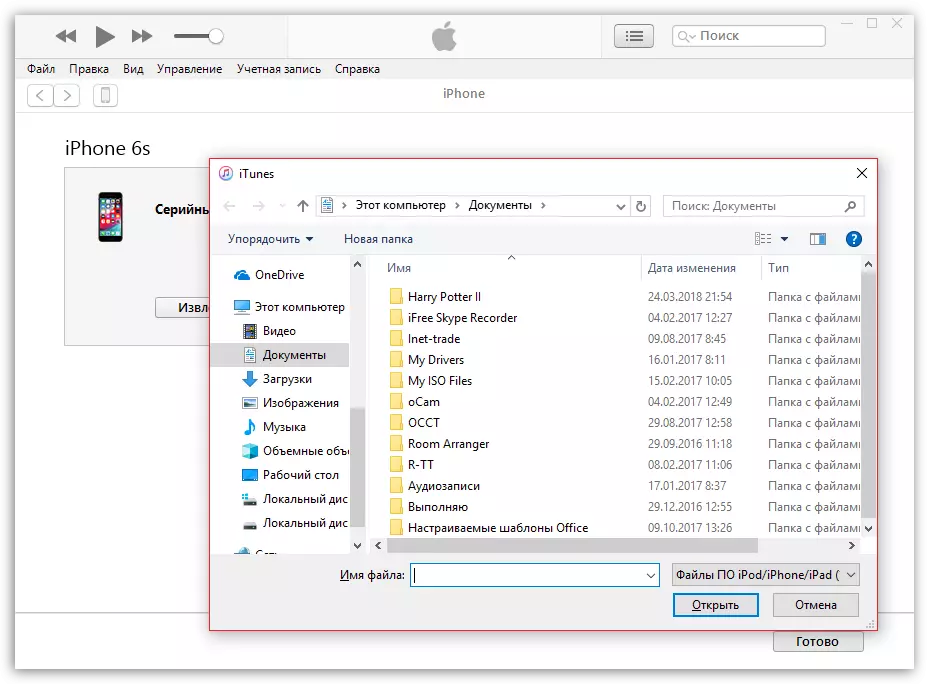
မှိတ်တုတ်မှိတ်တုတ်မှိတ်တုတ်ဖြစ်စဉ်ပြီးပါက iPhone Screen သည်အကျွမ်းတဝင် Apple logo နှင့်တွေ့ဆုံလိမ့်မည်။ ထို့နောက်သင် gadget ကိုအရန်ကူးခြင်းမှသာပြန်လည်ရယူနိုင်သည်သို့မဟုတ်အသစ်တစ်ခုကိုစတင်အသုံးပြုသည်။
